- Applications
- ابزارها
پلنزی — تقویم و برنامهریزی
Images








Introduction
بر آنچه واقعا مهم است، تمرکز کنید.
پلنزی برای کسانی طراحی شده که به سادگی و کارایی اهمیت میدهند؛ با رابط کاربری مینیمال و پشتیبانی از تقویم شمسی میتوانید بهراحتی برنامههای روزانهتان را مدیریت کنید، زمان مشخصی به هر کار اختصاص دهید و با تمرکز بر اولویتهای واقعی زندگی، بهرهوریتان را بالا ببرید.
چرا پلنزی را ساختیم؟
ما تو ایران با تقویم شمسی زندگی میکنیم، ولی بیشتر ابزارهای برنامهریزی مثل Google Calendar با تقویم میلادی کار میکنن. این تفاوت گاهی برنامهریزی رو سخت و گیجکننده میکنه. برای همین «پلنزی» رو ساختیم: یه اپلیکیشن ساده که با تقویم شمسی کار میکنه و به Google Calendar وصل میشه. هدفش اینه که برنامهریزی روزانه برای ما که به تاریخ شمسی عادت داریم، راحتتر باشه.
قابلیتها و ویژگیهای پلنزی:
- رابط کاربری مینیمال و ساده: طراحی روان و کاربرپسند با تمرکز بر سادگی، برای برنامهریزی سریع و بدون پیچیدگی.
- نمایش تقویم ماهانه و روزانه: نمای کلی ماهانه برای مرور سریع و نمای روزانه با بلوکهای زمانی برای مدیریت دقیق رویدادها.
- همگامسازی با تقویم گوگل: اتصال خودکار با تقویم گوگل برای بهروزرسانی رویدادها در همه دستگاهها.
- امکان دستهبندی رویدادها: سازماندهی رویدادها (کار، درس، خانواده) با تقویمهای مجزا و امکان تنظیم رنگ برای هر تقویم.
- جابجایی آسان رویدادها: تغییر زمان رویدادها با کشیدن و رها کردن در نمای روزانه.
- پشتیبانی از تقویم قمری و میلادی: نمایش همزمان دو تقویم (مثل شمسی + میلادی یا قمری) با امکان انتخاب تقویم اصلی.
- رویدادهای تکرارشونده: تنظیم رویدادها برای تکرار روزانه، هفتگی، ماهانه یا سالانه با گزینه انتخاب روزهای خاص.
- اشتراکگذاری تقویم: امکان اشتراک تقویم کاری با همکاران از طریق Google Calendar برای هماهنگی تیمی.
- انتخاب مناسبتهای دلخواه: نمایش تعطیلات رسمی، مناسبتهای ایران باستان یا جهانی بر اساس دلخواه کاربر.
- استفاده آفلاین: مشاهده و ویرایش رویدادها بدون نیاز به اینترنت، با همگامسازی خودکار پس از اتصال.
تایم بلاکینگ چیه و چرا مهمه؟
تایم بلاکینگ یه روش ساده برای مدیریت زمانه که توش روزتون رو به بازههای زمانی مشخص (بلوکها) برای انجام کارهای مختلف مثل کار، مطالعه یا استراحت تقسیم میکنید. این تکنیک با افزایش تمرکز و کاهش حواسپرتی، به شما کمک میکنه تا به جای واکنشهای لحظهای، با برنامهریزی دقیق پیش برید و روی اولویتهاتون متمرکز بشید.
مزایای تایم بلاکینگ:
- برنامهریزی شفاف و مؤثر: با تعیین زمان مشخص برای هر کار، وظایف بهموقع و با تمرکز بیشتری انجام میشن.
- تمرکز عمیقتر: تمرکز روی یک کار در هر لحظه باعث کاهش سردرگمی و جلوگیری از چندوظیفگی میشه.
- مدیریت کارهای سطحی: با زمانبندی جداگانه برای کارهای ساده، تمرکز بیشتری برای کارهای مهم خواهید داشت.
- آگاهی بیشتر از زمان: با دید دقیقتر به مدت هر فعالیت، برنامهریزی واقعیتر و مؤثرتری خواهید داشت.
مخاطبان اصلی پلنزی
مناسب برای افرادی که به دنبال راهکاری کارآمد و بدون پیچیدگی برای سازماندهی فعالیتهای خود هستند.
- افراد شاغل : برای مدیریت جلسات و وظایف روزانه.
- دانشجویان : جهت پیگیری کلاسها، تکالیف و فعالیتهای فوقبرنامه.
- فریلنسرها و کارآفرینان : برای سازماندهی پروژهها و قرارهای کاری.
- علاقهمندان به طراحی مینیمال : برای کسانی که از رابط کاربری ساده لذت میبرند.
- کاربران تقویم گوگل: افرادی که به دنبال رابط کاربری بهتر و کارآمدتر هستند.
سوالات متداول درباره پلنزی
بله، استفاده از پلنزی بهصورت آفلاین کاملاً امکانپذیر است. میتوانید رویدادها را مشاهده و ویرایش کنید. هنگامی که به اینترنت متصل شوید، تمام تغییرات بهصورت خودکار با سایر دستگاهها و تقویم گوگل همگامسازی میشوند.
آیا میتوانم دستهبندی جداگانه برای کارهای مختلف داشته باشم؟
بله! پلنزی امکان ایجاد تقویمهای جداگانه (مثلاً برای کار، درس یا خانواده) را فراهم میکند. هر تقویم میتواند رنگ و تنظیمات خاص خود را داشته باشد. برای ساخت تقویم جدید، از نسخه وب تقویم گوگل استفاده کنید و سپس آن را در پلنزی همگامسازی کنید.
چگونه تقویم کاریام را با همکاران به اشتراک بگذارم؟
در اپلیکیشن Google Calendar، به تنظیمات بروید. تقویم کاری موردنظر را انتخاب کنید. در بخش اشتراکگذاری با افراد، ایمیل همکارتان را اضافه کنید. دعوتنامهای برای همکار شما ارسال میشود و پس از پذیرش، تقویم در حساب او نمایش داده میشود.
چگونه میتوانم نمای پیشفرض برنامه را تغییر دهم؟
در تنظیمات پلنزی، گزینهای برای انتخاب نمای پیشفرض (مثلاً ماهانه یا روزانه) وجود دارد. میتوانید مشخص کنید که برنامه همیشه با نمای دلخواه شما باز شود.
آیا نیاز به پشتیبانگیری از اطلاعات پلنزی دارم؟
خیر، نیازی به پشتیبانگیری دستی نیست. تمام اطلاعات شما بهصورت ابری در حساب کاربری گوگل شما ذخیره میشود و با همگامسازی، همیشه در دسترس خواهد بود.
چرا تقویم فارسی نیاز به دسترسی به تقویم من دارد؟
تقویم فارسی برای مدیریت و همگامسازی رویدادها با سایر تقویمها، مانند تقویم گوگل، به دسترسی به تقویم دستگاه شما نیاز دارد. این دسترسی به نمایش، بهروزرسانی رویدادها کمک میکند. حفظ حریم خصوصی و امنیت اطلاعات شما در اولویت است و تقویم فارسی تنها به دادههای ضروری دسترسی دارد.
چگونه میتوانم تقویم شمسی را به میلادی یا قمری تغییر دهم؟
تقویم فارسی به شما امکان میدهد بین انواع مختلف تقویم، مانند تقویم شمسی، هجری قمری، میلادی یا سایر سیستمهای تقویم، انتخاب کنید. برای تغییر نوع تقویم، این مراحل را دنبال کنید:
- روی آیکون دو نقطه در گوشه بالا سمت چپ در صفحه اصلی کلیک کنید.
- از منوی باز شده گزینه «نوع تقویم» را انتخاب کنید.
چگونه میتوانم از تقویم میلادی یا قمری در کنار تقویم شمسی استفاده کنم؟
تقویم فارسی به شما امکان میدهد دو نوع تقویم را در کنار هم نمایش دهید. برای فعال کردن این ویژگی، این مراحل را دنبال کنید:
- روی آیکون دو نقطه در گوشه بالا سمت چپ در صفحه اصلی کلیک کنید.
- از منوی باز شده گزینه «نمایش تقویم دوم» را انتخاب کنید.
امیدواریم این پاسخها به سؤالات شما درباره تقویم کمک کرده باشند. اگر سؤالی دارید یا نیاز به اطلاعات بیشتری دارید، لطفاً با ما تماس بگیرید.
کلمات کلیدی: تقویم، برنامهریزی، مدیریت زمان، مینیمال، یادآوری، شخصیسازی، ساده، کارآمد، بهرهوری، پلن زی، برنامه ریزی درسی، پلنر روزانه، زمان بندی، تایم بلاکینگ



برنامههای مرتبط


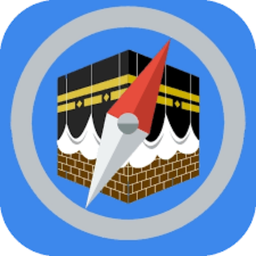







دیگران نصب کردهاند










برنامههای مشابه












